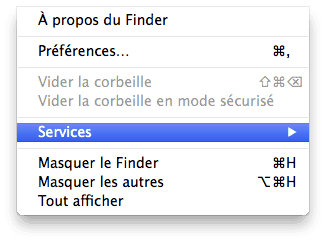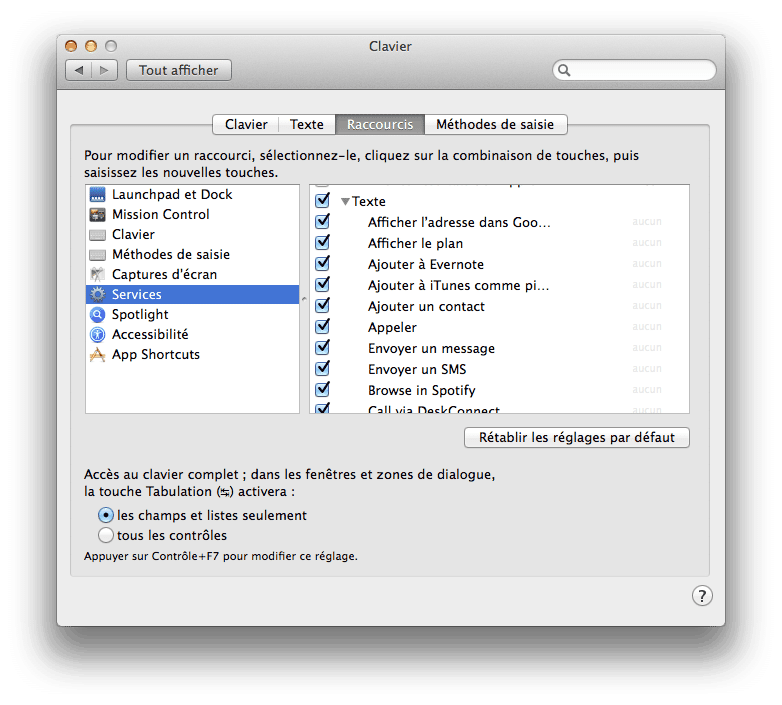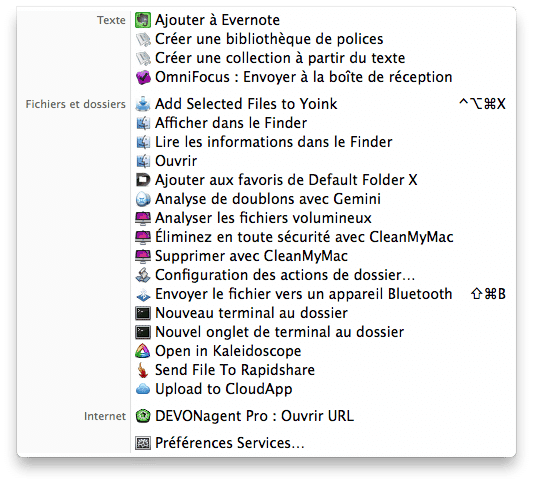Il existe une multitude de Services que vous pouvez créer, mais autant commencer par le commencement et apprendre comment les utiliser pour automatiser vos tâches.
Accéder à Services
Pour y avoir accès, tout ce que vous avez à faire est de cliquer sur le nom d'une application dans la barre de menu et cliquer sur Services ou encore faire un clic droit et retrouver cette rubrique dans le menu contextuel.
Pour régler les Services prédéfinis il faudra vous rendre dans les Préférences Système, puis dans clavier et ensuite dans Raccourcis pour enfin vous rendre dans la section Services.
Vous pourrez y choisir comme bon vous semble les services que vous souhaitez voir apparaître en fonction de ce que vous faites sur votre Mac tout comme y mettre des raccourcis afin qu'ils soient plus facilement accessibles.
Créer vos propres Services
Il faut savoir que Services n'est pas limité à ce qui se trouve initialement dans ses réglages, vous pouvez également créer les vôtres et pour cela, il vous faudra utiliser Automator !
- Lancez Automator et cliquez sur Nouveau Document.
- Choisissez Service comme nouveau type de document.
- Cherchez dans les actions celle qui vous conviendra le plus sinon utiliser la fonction Enregistrer pour capturer n'importe quelle action.
- Si vous utilisez les actions prédéfinies, glissez les dans la section de droite et ajustez leurs options comme vous le souhaitez.
- Une fois fini, n'oubliez pas de sauvegarder.
- Il ne vous restera plus qu'à activer votre nouveau Service dans les Préférences Système.
Si jamais vous êtes en panne d'inspiration, vous pourrez trouver de nombreuses idées sur ce site ainsi que quelques freewares sur celui-ci.